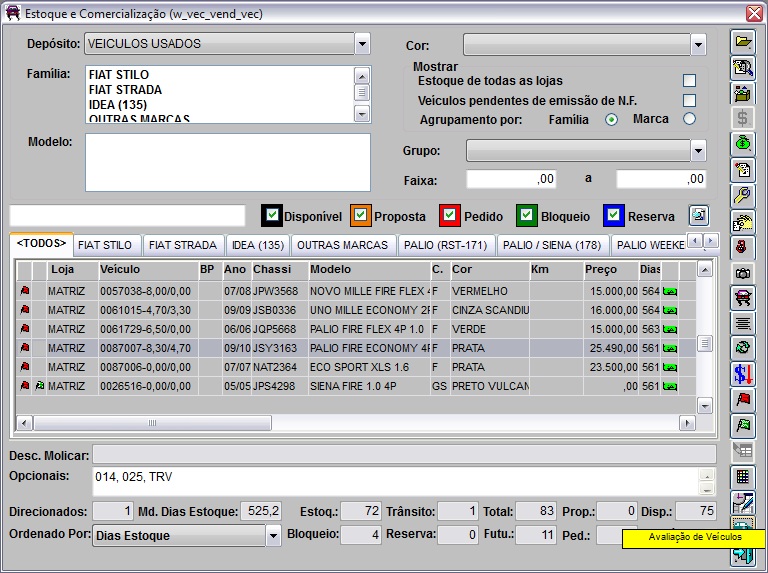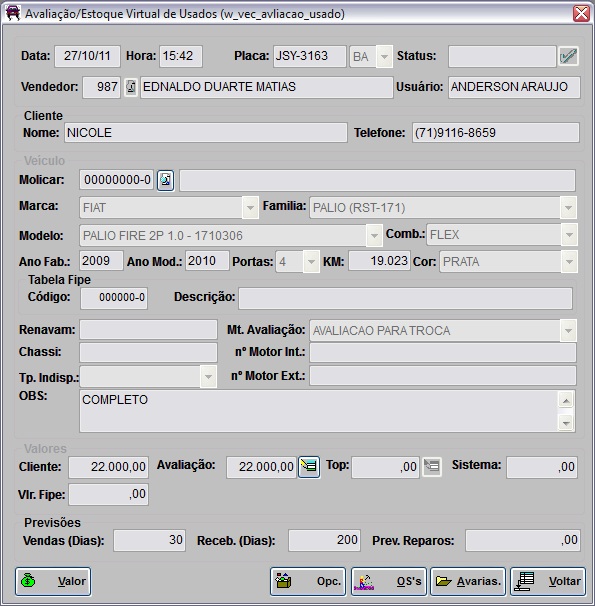Consultando AvaliaûÏûÈo de VeûÙculo Usado (Venda de VeûÙculos)
De Dealernet Wiki | Portal de SoluÓÐo, Notas TÕcnicas, Vers¾es e Treinamentos da AÓÐo InformÃtica
(DiferenûÏa entre revisûçes)
| Linha 7: | Linha 7: | ||
[[Arquivo:Vendaveiculos531.jpg]] | [[Arquivo:Vendaveiculos531.jpg]] | ||
| - | <p align="justify">'''2.''' Na janela '' | + | <p align="justify">'''2.''' Na janela ''AvaliaûÏûÈo/Estoque Virtual de Usados'' informe o '''Ano''' do veûÙculo, '''Tipo''' do bûÇnus, '''Valor''' do bûÇnus, '''Data''' de cadastro do bûÇnus, '''ObservaûÏûÈo''' e a '''Validade''' do bûÇnus. Clique '''OK''';</p> |
[[Arquivo:Vendaveiculos532.jpg]] | [[Arquivo:Vendaveiculos532.jpg]] | ||
'''3.''' BûÇnus cadastrado. | '''3.''' BûÇnus cadastrado. | ||
EdiûÏûÈo de 15h14min de 13 de outubro de 2011
MûDULO VEûCULOS
Esta opûÏûÈo permite cadastrar o valor do bûÇnus de fûÀbrica do veûÙculo. Maiores informaûÏûçes sobre o processo, acesse a documentaûÏûÈo: AvaliaûÏûÈo de VeûÙculos Usados.
1. Na janela Estoque e ComercializaûÏûÈo selecione o veûÙculo e clique AvaliaûÏûÈo de VeûÙculos;
2. Na janela AvaliaûÏûÈo/Estoque Virtual de Usados informe o Ano do veûÙculo, Tipo do bûÇnus, Valor do bûÇnus, Data de cadastro do bûÇnus, ObservaûÏûÈo e a Validade do bûÇnus. Clique OK;
3. BûÇnus cadastrado.